Você gostaria de aprimorar suas postagens e páginas do WordPress com Tooltips?
As dicas de ferramentas são uma forma eficaz de fornecer informações adicionais quando os visitantes passam o mouse sobre palavras específicas. Essa funcionalidade é útil para oferecer mais clareza ao seu conteúdo.
Neste artigo, vamos mostrar como você pode adicionar facilmente dicas de ferramentas no WordPress para aprimorar suas postagens e páginas.
Por Que Exibir Tooltips em Suas Postagens e Páginas do WordPress?
As dicas de ferramentas, também conhecidas como tooltips, são uma forma prática de exibir informações úteis em pequenas caixas quando você passa o mouse sobre áreas específicas do seu site WordPress. Elas são uma maneira eficaz de adicionar clareza ao seu conteúdo.
No WordPress, você pode usar dicas de ferramentas para fornecer definições de palavras difíceis, destacar fatos importantes e citar as fontes das suas informações. Elas funcionam como notas de rodapé, melhorando a experiência do usuário e criando confiança com seus visitantes.
No entanto, é importante não depender exclusivamente das dicas de ferramentas para informações essenciais. Certifique-se de que suas postagens contenham todas as informações necessárias, mesmo que os leitores não vejam as dicas de ferramentas. Além disso, evite abusar das dicas de ferramentas, pois elas podem distrair os visitantes do seu site.
Agora vamos aprender como adicionar dicas de ferramentas às suas postagens e páginas no WordPress.
Como Adicionar Tooltips em Suas Postagens e Páginas
A primeira coisa que você precisa fazer é instalar e ativar o plugin WordPress Tooltips.
Depois que o plugin é ativado, existem várias maneiras de adicionar dicas de ferramentas às suas postagens e páginas. A primeira é adicionar dicas de ferramentas automaticamente a determinadas palavras-chave.
Adicionando Tooltips a Palavras-Chave Automaticamente
Para adicionar uma nova dica de ferramenta, basta acessar Tooltips » Adicionar novo no seu painel do WordPress. Comece inserindo um título para a dica de ferramenta.
Esse título deve ser uma palavra-chave e a dica de ferramenta será exibida automaticamente em todas as instâncias em que a palavra-chave aparecer nas suas postagens e páginas. Isso poupa muito tempo, pois você não precisa adicionar a dica de ferramenta em vários lugares no site.
Caso queira que outras palavras também exibam a dica de ferramenta, insira-as na seção de sinônimos à direita da tela. Se você adicionar vários sinônimos, eles devem ser separados pelo símbolo de barra vertical “|”.
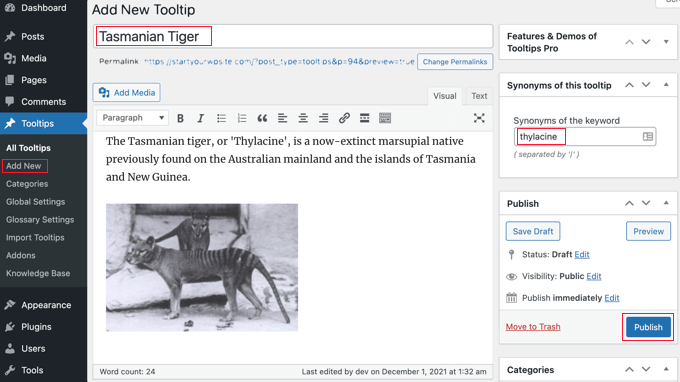
Agora, na seção de conteúdo, adicione sua dica de ferramenta. Você pode ter uma dica de ferramenta curta com apenas algumas palavras ou um conteúdo mais extenso com parágrafos, imagens e outros elementos. Lembre-se de que você está escrevendo para uma dica de ferramenta, portanto, mantenha o conteúdo conciso e legível em qualquer tela.
Quando estiver pronto, clique no botão “Publicar” à direita da tela. A partir desse momento, as dicas de ferramentas serão automaticamente exibidas em suas postagens e páginas sempre que o título e os sinônimos correspondentes forem encontrados.

Adicionando Tooltips Usando Shortcode
Uma maneira alternativa de adicionar dicas de ferramentas é usando um shortcode no conteúdo de suas postagens e páginas. Essa abordagem é útil para dicas de ferramentas mais curtas ou quando você deseja exibir a dica de ferramenta apenas uma vez, em vez de aplicá-la a todas as palavras-chave correspondentes em seu site.
Para adicionar o shortcode da dica de ferramenta, siga estes passos:
- Crie ou edite a postagem ou página onde deseja adicionar a dica de ferramenta.
- Insira o seguinte shortcode onde deseja que a dica de ferramenta seja exibida:
[tooltips keyword="SUAPALAVRACHAVE" content="CONTEUDODASUATOOLTIP"]Certifique-se de substituir “SUAPALAVRACHAVE” pela palavra ou frase à qual deseja adicionar a dica de ferramenta e substitua “CONTEUDODASUATOOLTIP” pelo texto que deseja incluir na dica de ferramenta. Lembre-se de manter as aspas no shortcode para que ele funcione corretamente.
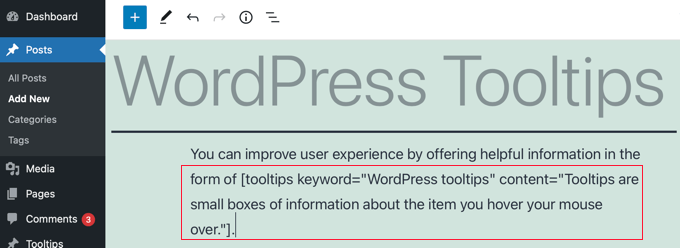
Você pode visualizar a página para ver a dica de ferramenta em ação.
É assim que aparece em nosso site de demonstração.

Construindo um Glossário com Suas Tooltips
O WordPress Tooltips plugin oferece a possibilidade de exibir um glossário de dicas de ferramentas em seu site. Ao adicionar o shortcode [glossary] em uma postagem ou página específica, você poderá apresentar o glossário completo das dicas de ferramentas.
O glossário funciona como um recurso adicional para os visitantes do seu site, semelhante a um dicionário ou glossário tradicional. Ele fornece uma lista organizada de todas as palavras-chave e suas respectivas dicas de ferramentas. Ao clicar em uma palavra-chave no glossário, os usuários serão redirecionados para a dica de ferramenta correspondente.
Essa funcionalidade permite que os usuários tenham acesso rápido e fácil a todas as dicas de ferramentas disponíveis em seu site, fornecendo uma experiência aprimorada de exploração e referência.
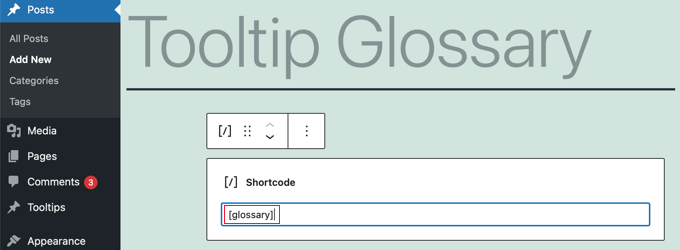
Depois de publicar o post ou a página, você pode visitar seu site para ver o glossário.
É assim que aparece em nosso site de demonstração. Inclui as dicas de ferramentas que adicionamos à lista de dicas de ferramentas do plugin, mas não as dicas de ferramentas que criamos usando o shortcode.
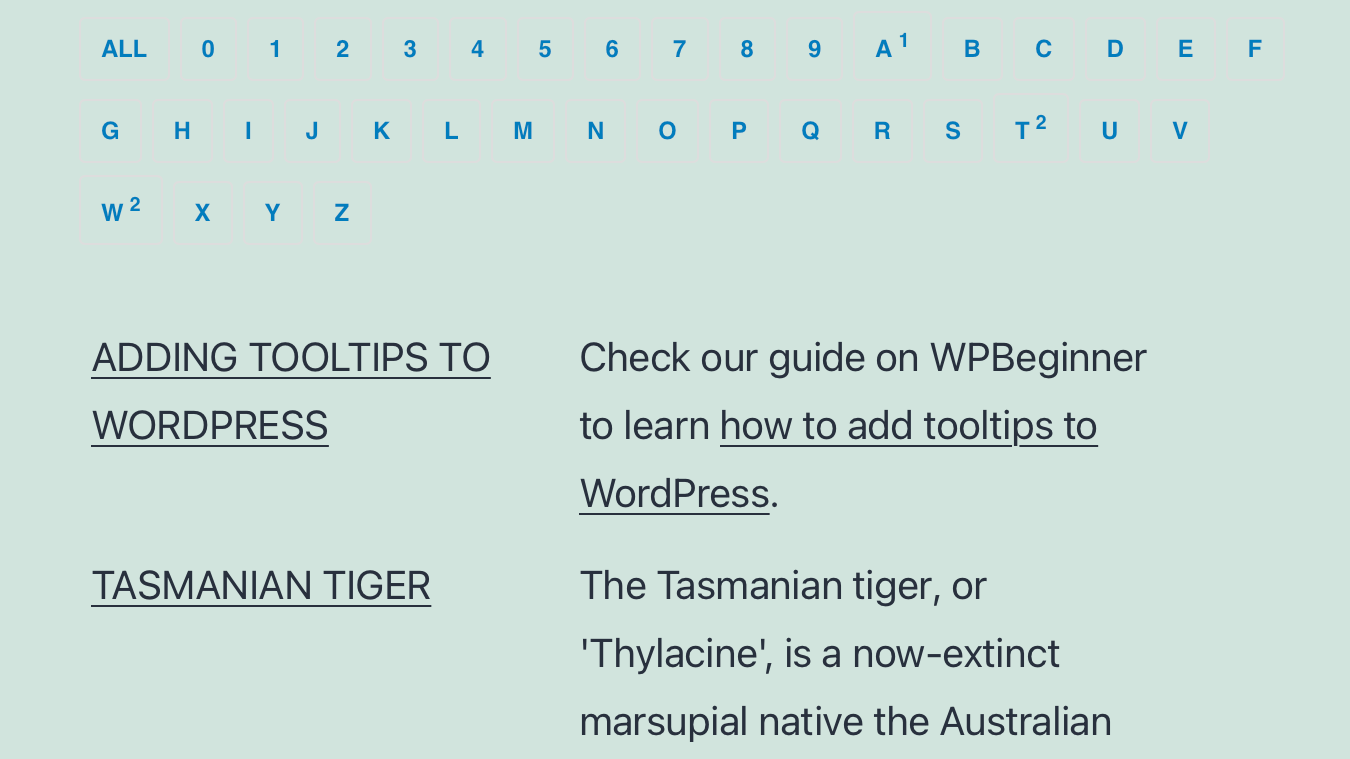
Se você deseja personalizar o glossário, pode fazê-lo no menu Tooltips » Glossary Settings no painel do WordPress. Aqui você encontrará várias opções que você pode ajustar sobre como o glossário será exibido e o que será incluído.
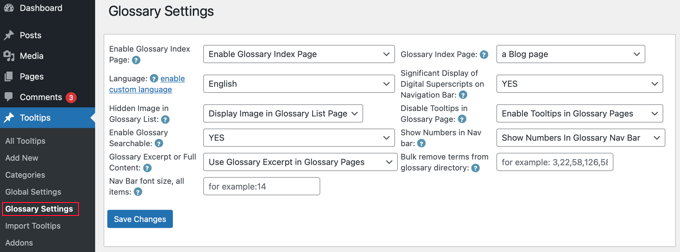
Personalizando o glossário, você tem a opção de decidir se deseja exibir imagens associadas às dicas de ferramentas. Além disso, é possível listar o ID de uma dica de ferramenta específica que você não deseja incluir no glossário.
Esperamos que este tutorial tenha fornecido as informações necessárias para você adicionar com sucesso dicas de ferramentas em suas postagens e páginas do WordPress.
Com essas ferramentas, você pode enriquecer seu conteúdo, fornecer informações adicionais aos seus leitores e aprimorar a experiência geral no seu site. Se você tiver alguma dúvida adicional, sinta-se à vontade para nos perguntar. Estamos aqui para ajudar!



![Comparamos Elementor vs Divi vs SeedProd [Qual é o melhor?] #08 Imagem destacada do Post #08](/wp-content/uploads/2022/04/Imagem-Destacada-08--218x150.jpg)
![Comparamos WordPress vs Substack [Qual é o Melhor?] #66 Imagem Destacada do Post #66](/wp-content/uploads/2022/01/Imagem-Destacada-66-218x150.jpg)
![WooCommerce ou Shopify [Qual o Melhor?] #90 Imagem Destacada do Post #90](/wp-content/uploads/2021/10/Imagem-Destacada-90-218x150.jpg)
![Wordfence ou Sucuri [Qual o Melhor Plugin?] #92 Imagem Destacada do Post #92](/wp-content/uploads/2021/10/Imagem-Destacada-92-218x150.jpg)









